
Window Maker ir Linux darbvirsmas videkas paredzēts, lai līdzinātos NeXTSTEP, kas galu galā pārtapa par Mac OS X. Uzmanības centrā ir NeXTSTEP emulēšana, tas izvairās no uzdevumu joslām un lietojumprogrammu izvēlnes pogām, kas atrodamas daudzās citās vieglajās darbvirsmu vidēs.
Tagad Window Maker tiek aktīvi attīstītsatkal pēc septiņiem gadiem bez oficiālas atbrīvošanas. Kopš Window Maker pēdējās aktīvās izstrādes ir daudz mainījies Linux darbvirsmas priekšpusē, bet Window Maker joprojām nodrošina unikālu, minimālu vidi - lietotājiem, kuri meklē šāda veida lietas.
Veidi, kā iegūt Window Maker
Window Maker jaunākās versijas navvēl pieejams Ubuntu oficiālajās programmatūras krātuvēs. Lai to iegūtu, varat izmantot neoficiālu personisko pakešu arhīvu, kurā ir Window Maker for Ubuntu versijas. Jūs varētu arī mēģināt pats to apkopot un instalēt.
Lai izmēģinātu Window Maker, neko neinstalējot, lejupielādējiet Window Maker Live ISO. Window Maker Live ir dzīvs kompaktdisks, kura sākotnēji pamatā bija Ubuntu, bet tagad tā pamatā ir Debian.
Instalācija Ubuntu
Vispirms palaidiet šo komandu, lai savai personālajai pakotnei pievienotu arhīvu:
sudo add-apt-repository ppa: profzoom / wmaker

Pēc tam palaidiet šo komandu, lai lejupielādētu informāciju par PPA pieejamajām pakotnēm un citām jūsu sistēmā konfigurētajām pakotņu krātuvēm:
sudo apt-get atjauninājums

Palaidiet šo komandu, lai instalētu Window Maker savā sistēmā.
sudo apt-get install wmaker

Kad Ubuntu būs pieejamas jaunākas paketes, būs nepieciešama tikai komanda “sudo apt-get install wmaker”.
Loga redaktora palaišana
Kad Window Maker ir instalēts, jūs to varat izvēlēties pieteikšanās ekrānā. Lai pārslēgtos uz Window Maker, vispirms jums būs jāizatsakās.

Kad esat to izdarījis, sesiju izvēlnē atlasiet Window Maker un piesakieties.

Darba sākšana
Ja jūs nekad iepriekš neesat izmantojis Window Maker, pierakstoties, jūs varat nedaudz sajaukt, jo trūkst redzamas lietojumprogrammu izvēlnes vai uzdevumu joslas.

Ar peles labo pogu noklikšķiniet uz darbvirsmas vai nospiediet F12, lai piekļūtuLogu redaktora izvēlne. Izvēlnē varat palaist lietojumprogrammas un veikt citas darbības. Šī izvēlne ir pilnībā konfigurējama, izmantojot Window Maker grafisko preferenču dialogu.

Atvērtās lietojumprogrammas parādīsies dokstacijā ekrāna apakšā. Varat arī noklikšķināt uz darbvirsmas vidējā klikšķa vai nospiest taustiņu F11, lai skatītu atvērto logu sarakstu.

Pēc noklusējuma ekrānā ir trīs ikonas. Varat divreiz noklikšķināt uz datora monitora ikonas, lai atvērtu termināli, divreiz noklikšķiniet uz ikonas augšējā labajā stūrī, lai atvērtu iestatījumu logu, vai arī izmantojiet saspraudes ikonu, lai pārvaldītu darbvietas. Preferenču logā ir dažādi paneļi, kas ļauj pielāgot katru Window Maker detaļu, ieskaitot tās izvēlni, darbvietas, īsinājumtaustiņus, izskatu un fontus.

Izvelciet lietojumprogrammu ikonas no dokstacijasekrāna apakšdaļā, lai tie būtu pastāvīgi. Piemēram, velciet Firefox ikonu uz ekrāna augšējo labo stūri, un tā kļūs dokota līdz ar preferencēm un termināļa ikonām. Ikona šeit parādīsies pat tad, ja Firefox nedarbojas, lai jūs varētu ātri palaist Firefox (vai citu iecienītu lietojumprogrammu).
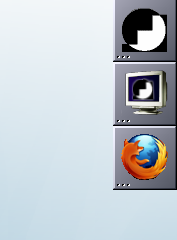
Kad vēlaties atteikties, ar peles labo pogu noklikšķiniet uz darbvirsmas un apakšizvēlnē Sesija atlasiet opciju Iziet.
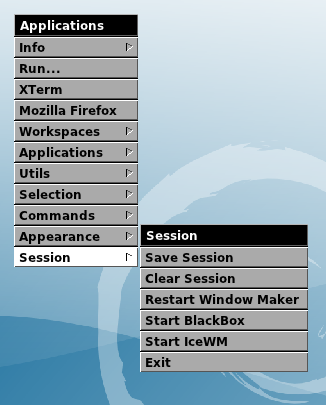
Vai esat izmantojis Window Maker? Noteikti atstājiet komentāru un dalieties ar visiem padomiem vai trikiem.








